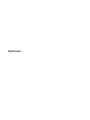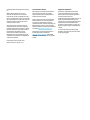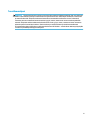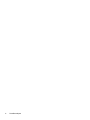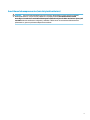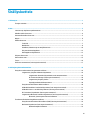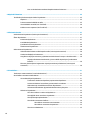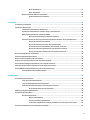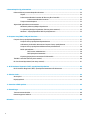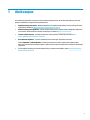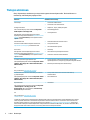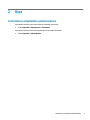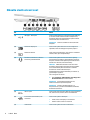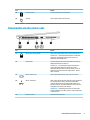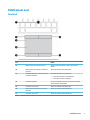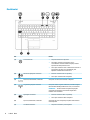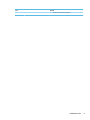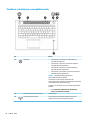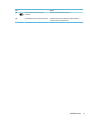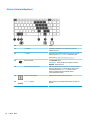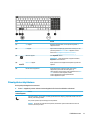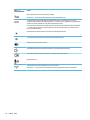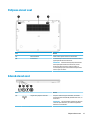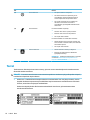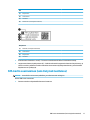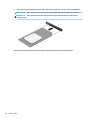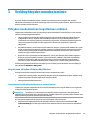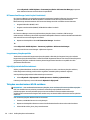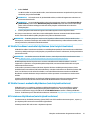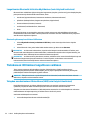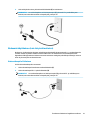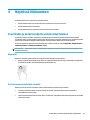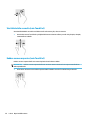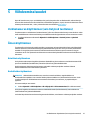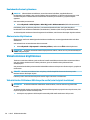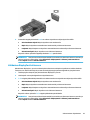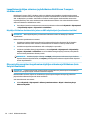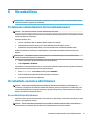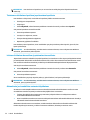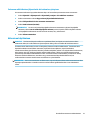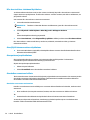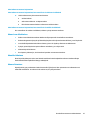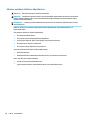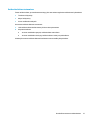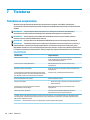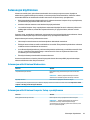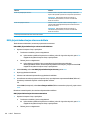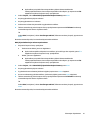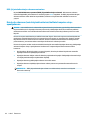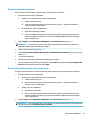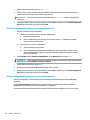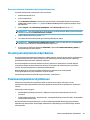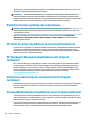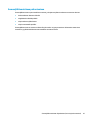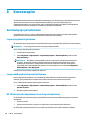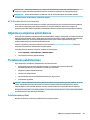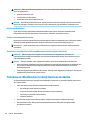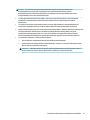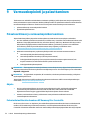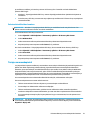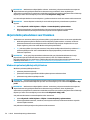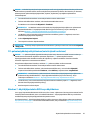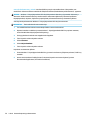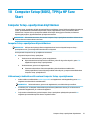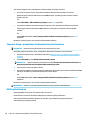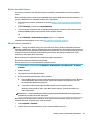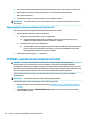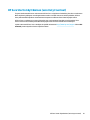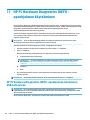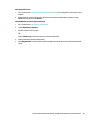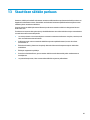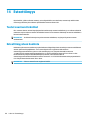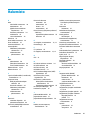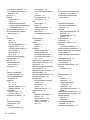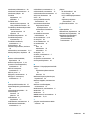Käyttöopas

© Copyright 2016 HP Development Company,
L.P.
AMD on Advanced Micro Devices, Inc:n
tavaramerkki. Bluetooth on omistajansa
tavaramerkki, jota HP Inc käyttää lisenssillä.
Java on Sun Microsystems, Inc:n tavaramerkki.
Microsoft ja Windows ovat Microsoft-yritysten
rekisteröimiä tavaramerkkejä. SD-logo on
omistajansa tavaramerkki.
Tässä olevat tiedot voivat muuttua ilman
ennakkoilmoitusta. Ainoat HP:n tuotteita ja
palveluja koskevat takuut mainitaan erikseen
kyseisten tuotteiden ja palveluiden mukana
toimitettavissa takuuehdoissa. Tässä
aineistossa olevat tiedot eivät oikeuta
lisätakuisiin. HP ei vastaa tässä esiintyvistä
mahdollisista teknisistä tai toimituksellisista
virheistä tai puutteista.
Ensimmäinen painos: lokakuu 2016
Oppaan osanumero: 914327-351
Tuotetta koskeva ilmoitus
Tässä oppaassa on tietoja ominaisuuksista,
jotka ovat yhteisiä useimmille malleille.
Omassa tietokoneessasi ei välttämättä ole
kaikkia näitä ominaisuuksia.
Kaikki ominaisuudet eivät ole käytettävissä
kaikissa Windows-versioissa. Järjestelmät
voivat tarvita päivitettyjä ja/tai erikseen
hankittavia laitteita, ohjaimia, ohjelmistoja tai
BIOS-päivityksiä, jotta ne voivat hyödyntää
Windowsin kaikkia toimintoja. Katso lisätietoja
osoitteesta http://www.microsoft.com.
Hae käyttöösi uusimmat käyttöoppaat tai
tuotteen käyttöohjeet osoitteesta
http://www.hp.com/support. Valitse Etsi
tuotteesi ja toimi näyttöön tulevien ohjeiden
mukaan.
Ohjelmiston käyttöehdot
Asentamalla, kopioimalla, lataamalla tai
muuten käyttämällä mitä tahansa tähän
tietokoneeseen esiasennettua ohjelmistoa
sitoudut noudattamaan HP:n
käyttöoikeussopimuksen (EULA) ehtoja. Jos et
hyväksy näitä käyttöoikeusehtoja, ainoa
vaihtoehtosi on palauttaa käyttämätön tuote
kokonaisuudessaan (sekä laitteisto että
ohjelmisto) 14 päivän kuluessa, jolloin saat
täyden hyvityksen myyjän hyvityskäytännön
mukaan.
Jos tarvitset lisätietoja tai haluat pyytää
täydellisen hyvityksen tietokoneen hinnasta,
ota yhteyttä myyjään.

Turvallisuusohjeet
VAROITUS! Älä pidä tietokonetta suoraan sylissä tai tuki tietokoneen jäähdytysaukkoja. Näin voit vähentää
lämmön aiheuttamien vammojen sekä tietokoneen ylikuumenemisen riskiä. Käytä tietokonetta vain kovalla
ja tasaisella alustalla. Älä peitä tietokoneen ilmanvaihtoa asettamalla tietokoneen viereen (valinnaista)
tulostinta tai muuta vastaavaa kovaa esinettä tai tyynyä, mattoa, vaatetta tai muuta vastaavaa pehmeää
esinettä. Älä päästä verkkovirtalaitetta kosketukseen ihon tai tyynyn, maton, vaatteen tai muun vastaavan
pehmeän pinnan kanssa käytön aikana. Tämä tietokone ja verkkovirtalaite täyttävät kansainvälisessä
informaatioteknologian laitteiden turvallisuutta koskevassa IEC 60950-1 -standardissa määritetyt käyttäjälle
soveltuvien pintalämpötilarajojen määräykset.
iii

iv Turvallisuusohjeet

Suorittimen kokoonpanoasetus (vain tietyissä tuotteissa)
TÄRKEÄÄ: Tietyissä tietokonemalleissa on Intel® Pentium® N35xx/N37xx -sarjan tai Celeron® N28xx/
N29xx/N30xx/N31xx -sarjan suoritin ja Windows®-käyttöjärjestelmä. Älä näissä malleissa vaihda
mscong.exe-asetuksissa suorittimen kokoonpanoasetukseksi neljän tai kahden suorittimen sijaan yhtä
suoritinta. Muutoin tietokoneesi ei käynnisty uudelleen. Tällöin sinun on suoritettava tehdasasetusten
palauttaminen, jotta voit palauttaa alkuperäiset asetukset.
v

vi Suorittimen kokoonpanoasetus (vain tietyissä tuotteissa)

Sisällysluettelo
1 Aloitusopas ................................................................................................................................................... 1
Tietojen etsiminen ................................................................................................................................................. 2
2 Osat ............................................................................................................................................................. 3
Laitteiston ja ohjelmiston paikantaminen ............................................................................................................ 3
Oikealla sivulla olevat osat .................................................................................................................................... 4
Vasemmalla sivulla olevat osat ............................................................................................................................. 5
Näyttö .................................................................................................................................................................... 6
Päällä olevat osat .................................................................................................................................................. 7
TouchPad ............................................................................................................................................. 7
Merkkivalot .......................................................................................................................................... 8
Painikkeet, kaiuttimet ja sormenjälkitunnistin ................................................................................ 10
Erityiset toimintonäppäimet ............................................................................................................. 12
Pikanäppäinten käyttäminen ............................................................................................................ 13
Pohjassa olevat osat ............................................................................................................................................ 15
Edessä olevat osat ............................................................................................................................................... 15
Tarrat .................................................................................................................................................................... 16
SIM-kortin asentaminen (vain tietyissä tuotteissa) ............................................................................................ 17
3 Verkkoyhteyden muodostaminen ................................................................................................................. 19
Yhteyden muodostaminen langattomaan verkkoon .......................................................................................... 19
Langattoman yhteyden säätimien käyttäminen .............................................................................. 19
Langattomien laitteiden käynnistäminen tai sammuttaminen ..................................... 19
HP Connection Manager (vain tietyissä tuotteissa) ....................................................... 20
Langattoman yhteyden painike ...................................................................................... 20
käyttöjärjestelmän hallintatoiminnot. ........................................................................... 20
Yhteyden muodostaminen WLAN-verkkoon .................................................................................... 20
HP Mobile Broadband -moduulin käyttäminen (vain tietyissä tuotteissa) ...................................... 21
HP Mobile Connect -moduulin käyttäminen (vain tietyissä tuotteissa) ........................................... 21
GPS-toiminnon käyttäminen (vain tietyissä tuotteissa) .................................................................. 21
Langattomien Bluetooth-laitteiden käyttäminen (vain tietyissä tuotteissa) .................................. 22
Bluetooth-yhteensopivan laitteen lisääminen .............................................................. 22
Tietokoneen liittäminen langalliseen verkkoon ................................................................................................. 22
Yhteyden muodostaminen lähiverkkoon (LAN) (vain tietyissä tuotteissa) ..................................... 22
Modeemin käyttäminen (vain tietyissä tuotteissa) .......................................................................... 23
Modeemikaapelin liittäminen ......................................................................................... 23
vii

Maa- tai aluekohtaisen modeemikaapelisovittimen liittäminen ................................... 24
4 Näytössä liikkuminen .................................................................................................................................. 25
TouchPadin ja kosketusnäytön eleiden käyttäminen ......................................................................................... 25
Napautus ........................................................................................................................................... 25
Puristuszoomaus kahdella sormella ................................................................................................ 25
Vieritä kahdella sormella (vain TouchPad) ....................................................................................... 26
Kahden sormen napautus (vain TouchPad) ...................................................................................... 26
5 Viihdeominaisuudet ..................................................................................................................................... 27
Verkkokameran käyttäminen (vain tietyissä tuotteissa) ................................................................................... 27
Äänen käyttäminen ............................................................................................................................................. 27
Kaiuttimien kytkeminen .................................................................................................................... 27
Kuulokkeiden kytkeminen ................................................................................................................. 27
Kuulokemikrofonien kytkeminen ...................................................................................................... 28
Ääniasetusten käyttäminen .............................................................................................................. 28
Videotoiminnon käyttäminen .............................................................................................................................. 28
Videolaitteiden liittäminen VGA-kaapelin avulla (vain tietyissä tuotteissa) ................................... 28
Liittäminen DisplayPort-laitteeseen ................................................................................................ 29
Langallisten näyttöjen etsiminen ja yhdistäminen MultiStream Transport -tekniikan avulla ........ 30
Näyttöjen liittäminen tietokoneisiin, joissa on AMD-näytönohjain (ja valinnainen
keskitin) ........................................................................................................................... 30
Miracast-yhteensopivien langattomien näyttöjen etsiminen ja liittäminen (vain tietyissä
tuotteissa) ......................................................................................................................................... 30
6 Virranhallinta .............................................................................................................................................. 31
Tietokoneen sammuttaminen (virran katkaiseminen) ....................................................................................... 31
Virranhallinta-asetusten määrittäminen ............................................................................................................ 31
Virransäästötilojen käyttäminen ...................................................................................................... 31
Tietokoneen siirtäminen lepotilaan ja poistuminen lepotilasta .................................... 32
Laitteen siirtäminen horrostilaan ja poistuminen horrostilasta ................................... 32
Akkumittarin ja virranhallinta-asetusten käyttäminen ................................................. 32
Salasanan määrittäminen järjestelmän aktivoitumisen yhteyteen .............................. 33
Akkuvirran käyttäminen ................................................................................................................... 33
HP:n akun tarkistus -toiminnon käyttäminen ................................................................ 34
Akun jäljellä olevan varauksen näyttäminen ................................................................. 34
Akun purkausajan pidentäminen .................................................................................... 34
Akun heikon varaustason hallinta .................................................................................. 34
Akun heikon varaustason tunnistaminen .................................................... 34
Akun heikon varaustason korjaaminen ........................................................ 35
Akun virran säästäminen ................................................................................................ 35
viii

Akun hävittäminen .......................................................................................................... 35
Akun vaihtaminen ........................................................................................................... 35
Ulkoisen verkkovirtalähteen käyttäminen ....................................................................................... 36
Verkkovirtalaitteen testaaminen ................................................................................... 37
7 Tietoturva ................................................................................................................................................... 38
Tietokoneen suojaaminen ................................................................................................................................... 38
Salasanojen käyttäminen .................................................................................................................................... 39
Salasanojen määrittäminen Windowsissa ........................................................................................ 39
Salasanojen määrittäminen Computer Setup -apuohjelmassa ....................................................... 39
BIOS-järjestelmänvalvojan salasanan hallinta ................................................................................. 40
BIOS-järjestelmänvalvojan salasanan antaminen ......................................................... 42
DriveLock-salasanan (vain tietyissä tuotteissa) hallinta Computer setup-apuohjelmassa ............ 42
DriveLock-salasanan asettaminen ................................................................................. 43
DriveLockin käyttöönotto (vain tietyissä tuotteissa) ..................................................... 43
DriveLock-toiminnon käyttäminen (vain tietyissä tuotteissa) ...................................... 44
DriveLock-salasanan kirjoittaminen (vain tietyissä tuotteissa) .................................... 44
DriveLock-salasanan vaihtaminen (vain tietyissä tuotteissa) ....................................... 45
Virustorjuntaohjelmiston käyttäminen .............................................................................................................. 45
Palomuuriohjelmiston käyttäminen ................................................................................................................... 45
Kriittisten tietoturvapäivitysten asentaminen ................................................................................................... 46
HP Client Securityn käyttäminen (vain tietyissä tuotteissa) .............................................................................. 46
HP Touchpoint Managerin käyttäminen (vain tietyissä tuotteissa) ................................................................... 46
Valinnaisen lukitusvaijerin asentaminen (vain tietyissä tuotteissa) .................................................................. 46
Sormenjälkitunnistimen käyttäminen (vain tietyissä tuotteissa) ...................................................................... 46
Sormenjälkitunnistimen paikantaminen .......................................................................................... 47
8 Kunnossapito .............................................................................................................................................. 48
Suorituskyvyn parantaminen .............................................................................................................................. 48
Levyn eheytyksen käyttäminen ........................................................................................................ 48
Levyn uudelleenjärjestämisen käyttäminen .................................................................................... 48
HP 3D DriveGuardin käyttäminen (vain tietyissä tuotteissa) ........................................................... 48
HP 3D DriveGuardin tilan tunnistaminen ....................................................................... 49
Ohjelmien ja ohjainten päivittäminen ................................................................................................................. 49
Tietokoneen puhdistaminen ............................................................................................................................... 49
Puhdistustoimenpiteet ..................................................................................................................... 49
Näytön puhdistaminen ................................................................................................... 50
Sivujen tai kannen puhdistaminen ................................................................................. 50
TouchPadin, näppäimistön tai hiiren puhdistaminen (vain tietyissä tuotteissa) .......... 50
Tietokoneen lähettäminen tai kuljettaminen matkoilla ..................................................................................... 50
ix

9 Varmuuskopiointi ja palauttaminen .............................................................................................................. 52
Palautusvälineen ja varmuuskopioiden luominen .............................................................................................. 52
Ohjeita ............................................................................................................................................... 52
Palautustietovälineiden luominen HP Recovery Disc Creatorilla ..................................................... 52
Palautustietovälineiden luominen ................................................................................. 53
Tietojen varmuuskopiointi ................................................................................................................ 53
Järjestelmän palautuksen suorittaminen ........................................................................................................... 54
Windowsin palautustyökalujen käyttäminen ................................................................................... 54
f11-palautustyökalujen käyttäminen (vain tietyissä tuotteissa) .................................................... 55
Windows 7 -käyttöjärjestelmän DVD-levyn käyttäminen ................................................................ 55
10 Computer Setup (BIOS), TPM ja HP Sure Start ............................................................................................... 57
Computer Setup -apuohjelman käyttäminen ..................................................................................................... 57
Computer Setup -apuohjelman käynnistäminen ............................................................................. 57
Liikkuminen ja kohteiden valitseminen Computer Setup -apuohjelmassa ..................................... 57
Computer Setup -apuohjelman tehdasasetusten palauttaminen ................................................... 58
BIOSin päivittäminen ......................................................................................................................... 58
BIOS-version määrittäminen .......................................................................................... 59
BIOS-päivityksen lataaminen ......................................................................................... 59
Käynnistysjärjestyksen muuttaminen F9-kehotteella ..................................................................... 60
TPM BIOS -asetukset (vain tietyissä tuotteita) ................................................................................................... 60
HP Sure Startin käyttäminen (vain tietyt tuotteet) ............................................................................................ 61
11 HP PC Hardware Diagnostics (UEFI) -apuohjelman käyttäminen ..................................................................... 62
HP PC Hardware Diagnostics (UEFI) -apuohjelman lataaminen USB-laitteeseen .............................................. 62
12 Tekniset tiedot .......................................................................................................................................... 64
Virransyöttö ......................................................................................................................................................... 64
Käyttöympäristö .................................................................................................................................................. 64
13 Staattisen sähkön purkaus ......................................................................................................................... 65
14 Esteettömyys ............................................................................................................................................ 66
Tuetut avustavat tekniikat .................................................................................................................................. 66
Esteettömyystuen hankinta ................................................................................................................................ 66
Hakemisto ...................................................................................................................................................... 67
x

1 Aloitusopas
Suosittelemme tekemään seuraavat toimet tietokoneen käyttöönoton ja rekisteröinnin jälkeen, jotta saat
parhaan mahdollisen hyödyn ksusta sijoituksestasi:
●
Muodosta yhteys Internetiin – Määritä langallinen tai langaton verkkoyhteys Internet-yhteyttä varten.
Lisätietoja on kohdassa Verkkoyhteyden muodostaminen sivulla 19.
●
Päivitä virustorjuntaohjelmisto – Suojaa tietokonettasi virusten aiheuttamilta vahingoilta. Ohjelmisto
on asennettu tietokoneeseen valmiiksi. Lisätietoja on kohdassa Tietoturva sivulla 38.
●
Tutustu tietokoneeseen – Perehdy tietokoneen ominaisuuksiin. Lisätietoja on kohdissa Osat
sivulla 3 ja Näytössä liikkuminen sivulla 25.
●
Etsi asennetut ohjelmat – Tutustu tietokoneeseen asennettujen ohjelmien luetteloon:
Valitse Käynnistä > Kaikki ohjelmat. Lisätietoja tietokoneen mukana toimitettujen ohjelmistojen
käytöstä on ohjelmistovalmistajan ohjeissa, jotka voidaan toimittaa ohjelmiston mukana tai valmistajan
sivustossa.
●
Varmuuskopioi kiintolevysi luomalla palautuslevyt tai palautusmuistitikku. Katso Varmuuskopiointi ja
palauttaminen sivulla 52.
1

Tietojen etsiminen
Olet jo käynnistänyt tietokoneen ja etsinyt tämän oppaan Asennusohjeen avulla. Tässä taulukossa on
tuotetietoja, toimintaohjeita ja paljon muuta.
Resurssit Sisältää seuraavia tietoja
Asennusohje
●
Tietokoneen määrittäminen
●
Tietokoneen osien tunnistaminen
HP Support Assistant
Voit avata HP:n Ohjeen ja tuen valitsemalla Käynnistä >
Kaikki ohjelmat > HP:n Ohje ja tuki.
Hae käyttöösi uusimmat käyttöoppaat tai tuotteen
käyttöohjeet siirtymällä osoitteeseen http://www.hp.com/
support. Valitse Etsi tuotteesi ja toimi näyttöön tulevien
ohjeiden mukaan.
●
Ohjelmisto-, ohjain- ja BIOS-päivitykset
●
Vianmääritystyökalut
●
Tuen käyttäminen
Kansainvälinen tuki
Saat tukea omalla kielelläsi siirtymällä osoitteeseen
http://www.hp.com/support ja valitsemalla maasi.
●
Verkkokeskustelu HP:n teknikon kanssa
●
Tuen puhelinnumerot
●
HP-huoltokeskusten sijainnit
HP:n sivusto
Hae käyttöösi uusimmat käyttöoppaat tai tuotteen
käyttöohjeet siirtymällä osoitteeseen http://www.hp.com/
support. Valitse Etsi tuotteesi ja toimi näyttöön tulevien
ohjeiden mukaan.
●
Tukitietoja
●
Osien tilaaminen ja lisäohjeiden etsiminen
●
Laitteeseen saatavana olevat lisälaitteet
Turvallisen ja mukavan työympäristön opas
Voit käyttää käyttöopasta valitsemalla Käynnistä > Kaikki
ohjelmat > HP:n Ohje ja tuki > HP Documentation (HP:n
dokumentaatio).
TAI
Siirry osoitteeseen http://www.hp.com/ergo.
●
Tietoja työaseman oikeasta sijoittamisesta sekä käyttäjän
työskentelyasentoon, terveyteen ja työtapoihin liittyvistä seikoista
●
Sähköön ja laitteisiin liittyviä turvallisuustietoja
Sähkötarkastusviranomaisten ilmoitukset ja turvallisuus-
ja ympäristöohjeet
Voit käyttää käyttöopasta valitsemalla Käynnistä > Kaikki
ohjelmat > HP:n Ohje ja tuki > HP Documentation (HP:n
dokumentaatio).
●
Tietoja sähkötarkastusviranomaisten ilmoituksista ja
turvallisuudesta
●
Akun hävittäminen
Rajoitettu takuu*
Voit siirtyä rajoitettuun takuuseen valitsemalla Käynnistä
> Kaikki ohjelmat > HP:n Ohje ja tuki > HP
Documentation (HP:n dokumentaatio) > View Warranty
Information (Näytä takuutiedot).
TAI
Siirry osoitteeseen http://www.hp.com/go/
orderdocuments.
●
Takuutiedot
*Löydät HP:n rajoitetun takuun tuotteella olevien käyttöoppaiden joukosta ja/tai pakkauksessa olevalta CD/DVD-levyltä. Joissakin
maissa tai joillakin alueilla HP voi toimittaa takuun painetussa muodossa tuotteen mukana. Jos takuuta ei omassa maassasi tai
alueellasi toimiteta painettuna, voit pyytää painetun kopion osoitteesta http://www.hp.com/go/orderdocuments. Tyynenmeren
Aasian alueella ostettujen tuotteiden tapauksessa voit kirjoittaa HP:lle osoitteeseen POD, PO Box 161, Kitchener Road Post Oice,
Singapore 912006. Liitä mukaan tuotenimi, oma nimesi, puhelinnumerosi sekä postiosoitteesi.
2 Luku 1 Aloitusopas

2 Osat
Laitteiston ja ohjelmiston paikantaminen
Saat näkyviin luettelon asennetuista laitteista toimimalla seuraavasti:
▲
Valitse Käynnistä > Ohjauspaneeli > Laitehallinta.
Saat näkyviin luettelon asennetuista ohjelmistoista toimimalla seuraavasti:
▲
Valitse Käynnistä > Kaikki ohjelmat.
Laitteiston ja ohjelmiston paikantaminen 3

Oikealla sivulla olevat osat
Osa Kuvaus
(1) USB Type-C -latausportti Porttiin voidaan liittää Type-C-liittimellä varustettu USB-laite,
ja sen kautta voidaan ladata esimerkiksi matkapuhelimia,
kannettavia tietokoneita, taulutietokoneita ja MP3-soittimia,
vaikka tietokoneesta on katkaistu virta.
HUOMAUTUS: Sovittimia (hankittava erikseen) saatetaan
edellyttää.
(2) Kaksitilainen DisplayPort Tähän voidaan kytkeä lisävarusteena saatava digitaalinen
näyttölaite, kuten suorituskykyinen näyttö tai projektori.
(3) Muistikortin lukulaite Lukee valinnaisia muistikortteja, joiden avulla on mahdollista
tallentaa, hallita, jakaa tai käyttää tietoja.
(4) Äänilähdön (kuulokkeiden) / äänitulon
(mikrofonin) yhdistelmäliitäntä
Tähän voidaan kytkeä valinnaiset vahvistimeen kytketyt
stereokaiuttimet, kuulokkeet, nappikuulokkeet tai television
äänijohto. Liitäntään voidaan kytkeä myös kuulokemikrofoni.
Liitäntä ei tue valinnaisia, erillisiä mikrofoneja.
VAROITUS! Säädä äänenvoimakkuus ennen kuin asetat
kuulokkeet, nappikuulokkeet tai kuulokemikrofonin päähäsi.
Liian suureksi säädetty äänenvoimakkuus voi aiheuttaa
kuulovaurioita. Lisää turvallisuustietoja on
Sähkötarkastusviranomaisten ilmoitukset ja turvallisuus- ja
ympäristöohjeet -oppaassa.
Voit avata oppaan seuraavasti:
▲ Valitse Käynnistä > Kaikki ohjelmat > HP:n Ohje ja tuki >
HP Documentation (HP:n dokumentaatio).
HUOMAUTUS: Kun liitäntään kytketään jokin laite,
tietokoneen kaiuttimet poistetaan käytöstä.
HUOMAUTUS: Varmista, että laitekaapelissa on 4-
liitinpintainen liitin, joka tukee sekä äänilähtöä (kuulokkeet)
että äänituloa (mikrofoni).
(5) USB 3.0 -portti Tähän voidaan liittää valinnainen USB-laite, kuten näppäimistö,
hiiri, ulkoinen asema, tulostin, skanneri tai USB-keskitin.
(6) RJ-45-liitäntä (verkkoliitäntä) / tilan
merkkivalot
Tähän voidaan kytkeä verkkokaapeli.
●
Vihreä (vasen): verkkoyhteys on muodostettu.
●
Keltainen (oikea): verkossa on toimintaa.
(7) Telakointiliitin Tähän voidaan kytkeä valinnainen telakointilaite.
4 Luku 2 Osat

Osa Kuvaus
(8) SIM-korttipaikka Tukee langattoman SIM-kortin käyttöä.
(9) Virtaliitin Tähän voidaan kytkeä verkkovirtalaite.
Vasemmalla sivulla olevat osat
Osa Kuvaus
(1) Lukitusvaijerin kiinnityspaikka Tähän voidaan kytkeä tietokoneen valinnainen lukitusvaijeri.
HUOMAUTUS: Lukitusvaijerin tarkoituksena on vaikeuttaa
tietokoneen väärinkäyttöä ja varastamista, mutta se ei
välttämättä riitä estämään niitä.
(2) Tuuletusaukot Tuuletusaukkojen kautta ilma kiertää tietokoneen sisällä ja
jäähdyttää tietokoneen sisäisiä osia.
HUOMAUTUS: Automaattisesti käynnistyvä tietokoneen
tuuletin jäähdyttää tietokoneen sisäisiä osia ja estää
tietokoneen ylikuumenemisen. Sisäinen tuuletin voi vuoroin
käynnistyä ja sammua tietokoneen käytön aikana. Tämä on
täysin normaalia.
(3) Ulkoisen näytön portti Tähän voidaan kytkeä ulkoinen VGA-näyttö tai projektori.
(4) USB 3.0 -latausportti Tähän voidaan liittää valinnainen USB-laite, kuten näppäimistö,
hiiri, ulkoinen asema, tulostin, skanneri tai USB-keskitin.
Tavalliset USB-portit eivät lataa kaikkia USB-laitteita tai ne
lataavat pienellä virralla. Jotkin USB-laitteet vaativat virtaa ja
edellyttävät virtaa saavan portin käyttöä.
HUOMAUTUS: USB-latausporttien kautta voi ladata myös
joitakin matkapuhelimia ja MP3-soittimia, vaikka tietokoneesta
on katkaistu virta.
(5) Älykortin lukulaite Tukee valinnaisia älykortteja.
Vasemmalla sivulla olevat osat 5

Näyttö
Osa Kuvaus
(1) WLAN-antennit* Lähettävät ja vastaanottavat langattomien laitteiden signaaleja
langattomissa lähiverkoissa (WLAN).
(2) WWAN-antennit* Lähettävät ja vastaanottavat langattomien laitteiden signaaleja
langattomissa suuralueverkoissa (WWANs).
(3) Sisäiset mikrofonit Tallentavat ääntä.
(4) Verkkokameran merkkivalo Valo palaa: verkkokamera on käytössä.
(5) Verkkokamera Tallentaa videokuvaa ja ottaa pysäytyskuvia.
Webcam-kameran käyttö:
▲ Valitse Käynnistä > Kaikki ohjelmat > Musiikki, valokuvat ja
videot.
*Antennit eivät näy tietokoneen ulkopuolelle. Jotta signaalitaso olisi paras mahdollinen, varmista, että antennien välittömässä
läheisyydessä ei ole esteitä.
Langattomia laitteita koskevat säädökset löydät Sähköviranomaisten ilmoitukset ja turvallisuus- ja ympäristöohjeet -oppaan omaa
maatasi tai aluettasi koskevasta osasta.
Voit avata oppaan seuraavasti:
▲ Valitse Käynnistä > Kaikki ohjelmat > HP:n Ohje ja tuki > HP Documentation (HP:n dokumentaatio).
6 Luku 2 Osat

Päällä olevat osat
TouchPad
Osa Kuvaus
(1) Paikannustappi (vain tietyissä malleissa) Siirtää osoitinta sekä valitsee ja aktivoi näytössä olevia
kohteita.
(2) Paikannustapin vasen painike (vain tietyissä
tuotteissa)
Toimii kuten ulkoisen hiiren ykköspainike.
(3) TouchPadin käynnistys- ja sammutuspainike /
TouchPadin merkkivalo
Käynnistää TouchPadin ja sammuttaa sen.
●
Valo palaa: TouchPad on poissa käytöstä.
●
Valo ei pala: TouchPad on käytössä.
(4) TouchPadin käyttöalue Lukee sormen liikkeitä osoittimen siirtämiseksi tai näytöllä
olevien kohteiden aktivoimiseksi.
(5) TouchPadin vasen painike Toimii kuten ulkoisen hiiren ykköspainike.
(6) Paikannustapin oikea painike (vain tietyissä
tuotteissa)
Toimii kuten ulkoisen hiiren kakkospainike.
(7) TouchPadin oikea painike Toimii kuten ulkoisen hiiren kakkospainike.
Päällä olevat osat 7

Merkkivalot
Osa Kuvaus
(1) Virran merkkivalo
●
Valo palaa: tietokone on käynnissä.
●
Valo vilkkuu: tietokone on lepotilassa, joka on
virransäästötila. Tietokone katkaisee näytön ja muiden
tarpeettomien komponenttien virran.
●
Valo ei pala: tietokoneen virta on katkaistu tai tietokone on
horrostilassa. Horrostila on virransäästötila, jossa
käytetään mahdollisimman vähän virtaa.
(2) Mikrofonin mykistyksen merkkivalo
●
Keltainen: mikrofonin ääni on mykistetty.
●
Valo ei pala: mikrofonin ääni on käytössä.
(3) Num lock (numerolukitus) -merkkivalo Valo palaa: num lock (numerolukitus) on käytössä.
(4) Langattoman yhteyden merkkivalo Valo palaa: sisäinen langaton verkkolaite, esimerkiksi langaton
lähiverkkolaite (WLAN) ja/tai Bluetooth®-laite, on toiminnassa.
HUOMAUTUS: Joissakin malleissa langattoman yhteyden
merkkivalo palaa keltaisena, kun kaikkien langattomien
laitteiden virta on katkaistu.
(5) Mykistyksen merkkivalo
●
Keltainen: tietokoneen ääni on mykistetty.
●
Valo ei pala: tietokoneen ääni on käytössä.
(6) Caps lock (aakkoslukko) -merkkivalo Valo palaa: Caps lock on käytössä ja kirjoitettu teksti muuttuu
isoiksi kirjaimiksi.
(7) TouchPadin merkkivalo
●
Valo palaa: TouchPad on poissa käytöstä.
8 Luku 2 Osat

Osa Kuvaus
●
Valo ei pala: TouchPad on käytössä.
Päällä olevat osat 9

Painikkeet, kaiuttimet ja sormenjälkitunnistin
Osa Kuvaus
(1) Virtapainike
●
Kun tietokone ei ole käynnissä, voit käynnistää sen
painamalla virtapainiketta.
●
Kun tietokone on käynnissä, voit siirtää sen lepotilaan
painamalla lyhyesti virtapainiketta.
●
Kun tietokone on lepotilassa, voit poistua lepotilasta
painamalla lyhyesti virtapainiketta.
●
Kun tietokone on horrostilassa, voit poistua horrostilasta
painamalla lyhyesti virtapainiketta.
HUOMIO: Virtapainiketta pitkään painettaessa
tallentamattomat tiedot menetetään.
Jos tietokone ei vastaa antamiisi komentoihin eikä
sammutustoimintoja voi käyttää, sammuta tietokone painamalla
virtapainiketta ainakin viiden sekunnin ajan.
Lisätietoja virta-asetuksista saat virta-asetuksia käsittelevästä
kohdasta.
▲ Valitse Käynnistä > Ohjauspaneeli > Järjestelmä ja
suojaus > Virranhallinta-asetukset.
(2) Premium-kaiuttimet (vain tietyt mallit) Tuottavat äänen.
(3) Langattoman laitteen painike Ottaa langattomat ominaisuudet käyttöön tai poistaa ne
käytöstä, mutta ei muodosta langatonta yhteyttä.
10 Luku 2 Osat
Leht laaditakse ...
Leht laaditakse ...
Leht laaditakse ...
Leht laaditakse ...
Leht laaditakse ...
Leht laaditakse ...
Leht laaditakse ...
Leht laaditakse ...
Leht laaditakse ...
Leht laaditakse ...
Leht laaditakse ...
Leht laaditakse ...
Leht laaditakse ...
Leht laaditakse ...
Leht laaditakse ...
Leht laaditakse ...
Leht laaditakse ...
Leht laaditakse ...
Leht laaditakse ...
Leht laaditakse ...
Leht laaditakse ...
Leht laaditakse ...
Leht laaditakse ...
Leht laaditakse ...
Leht laaditakse ...
Leht laaditakse ...
Leht laaditakse ...
Leht laaditakse ...
Leht laaditakse ...
Leht laaditakse ...
Leht laaditakse ...
Leht laaditakse ...
Leht laaditakse ...
Leht laaditakse ...
Leht laaditakse ...
Leht laaditakse ...
Leht laaditakse ...
Leht laaditakse ...
Leht laaditakse ...
Leht laaditakse ...
Leht laaditakse ...
Leht laaditakse ...
Leht laaditakse ...
Leht laaditakse ...
Leht laaditakse ...
Leht laaditakse ...
Leht laaditakse ...
Leht laaditakse ...
Leht laaditakse ...
Leht laaditakse ...
Leht laaditakse ...
Leht laaditakse ...
Leht laaditakse ...
Leht laaditakse ...
Leht laaditakse ...
Leht laaditakse ...
Leht laaditakse ...
Leht laaditakse ...
Leht laaditakse ...
-
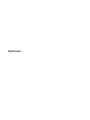 1
1
-
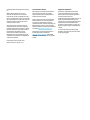 2
2
-
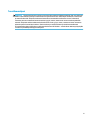 3
3
-
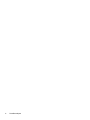 4
4
-
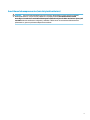 5
5
-
 6
6
-
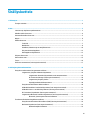 7
7
-
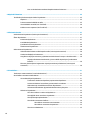 8
8
-
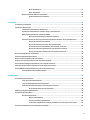 9
9
-
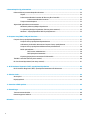 10
10
-
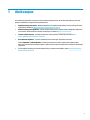 11
11
-
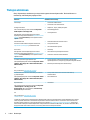 12
12
-
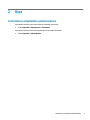 13
13
-
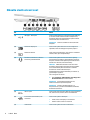 14
14
-
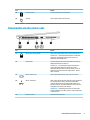 15
15
-
 16
16
-
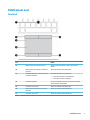 17
17
-
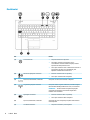 18
18
-
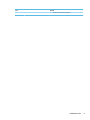 19
19
-
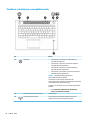 20
20
-
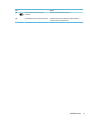 21
21
-
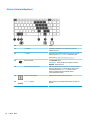 22
22
-
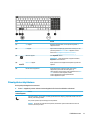 23
23
-
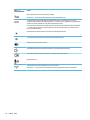 24
24
-
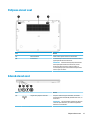 25
25
-
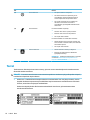 26
26
-
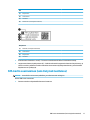 27
27
-
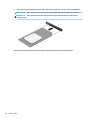 28
28
-
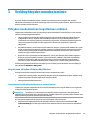 29
29
-
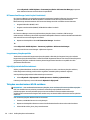 30
30
-
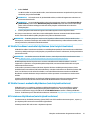 31
31
-
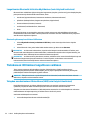 32
32
-
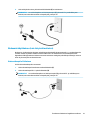 33
33
-
 34
34
-
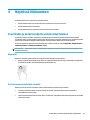 35
35
-
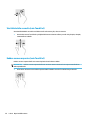 36
36
-
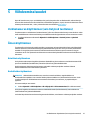 37
37
-
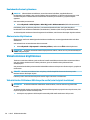 38
38
-
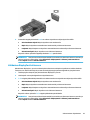 39
39
-
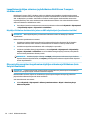 40
40
-
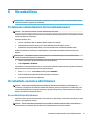 41
41
-
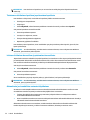 42
42
-
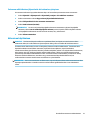 43
43
-
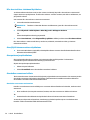 44
44
-
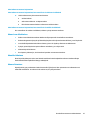 45
45
-
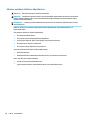 46
46
-
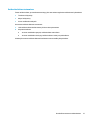 47
47
-
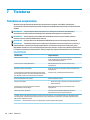 48
48
-
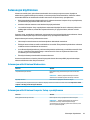 49
49
-
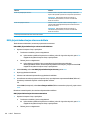 50
50
-
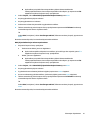 51
51
-
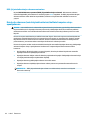 52
52
-
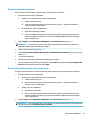 53
53
-
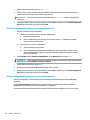 54
54
-
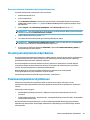 55
55
-
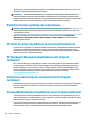 56
56
-
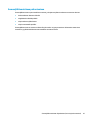 57
57
-
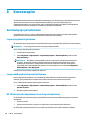 58
58
-
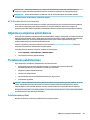 59
59
-
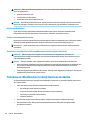 60
60
-
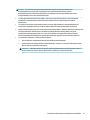 61
61
-
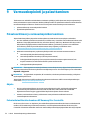 62
62
-
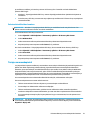 63
63
-
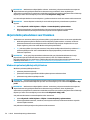 64
64
-
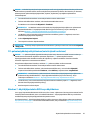 65
65
-
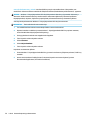 66
66
-
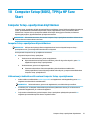 67
67
-
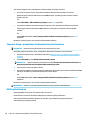 68
68
-
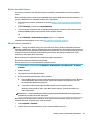 69
69
-
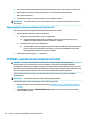 70
70
-
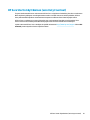 71
71
-
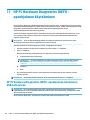 72
72
-
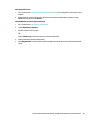 73
73
-
 74
74
-
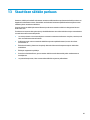 75
75
-
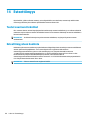 76
76
-
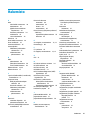 77
77
-
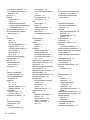 78
78
-
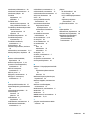 79
79
HP EliteBook 745 G4 Notebook PC Kasutusjuhend
- Tüüp
- Kasutusjuhend
- See juhend sobib ka
Seotud paberid
-
HP ZBook 15 G3 Base Model Mobile Workstation Kasutusjuhend
-
HP ProBook 645 G3 Notebook PC Kasutusjuhend
-
HP EliteBook Folio G1 Notebook PC Kasutusjuhend
-
HP EliteBook 1030 G1 Notebook PC Kasutusjuhend
-
HP EliteBook 755 G4 Notebook PC Kasutusjuhend
-
HP ZBook 14u G4 Mobile Workstation Kasutusjuhend
-
HP ZBook 17 G3 Base Model Mobile Workstation Kasutusjuhend
-
HP 255 G5 Notebook PC Kasutusjuhend